平常工作时会需要长期面对屏幕,有的朋友就觉得电脑屏幕的颜色自己看的不是很舒服,想要重新调节。但是自己不知道怎么调节,比较困恼。那今天小编就以雨林木风win7旗舰版系统为例,来为大家分享win7电脑屏幕颜色调节的方法吧。
调节方法如下:
1、windows7在桌面的中,进行右键的操作之后,弹出了下拉菜单选中为 屏幕分辨率的选项。
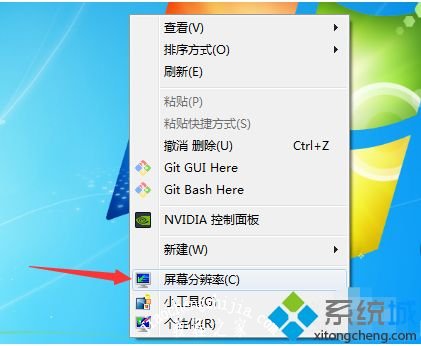
2、就会进入到了的 屏幕分辨率的界面当中,进行点击高级设置 的选项。
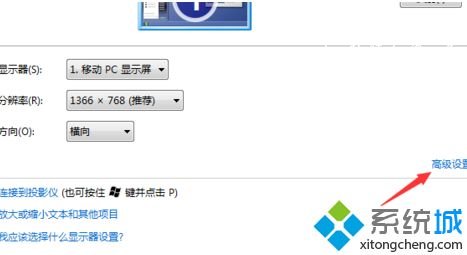
3、进行点击了高级设置的窗口的界面当中,进行点击监视器 的选项。
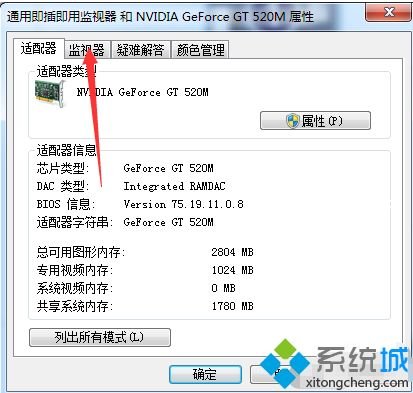
4、进行点击了监视器的窗口界面当中,进行点击颜色的选项。
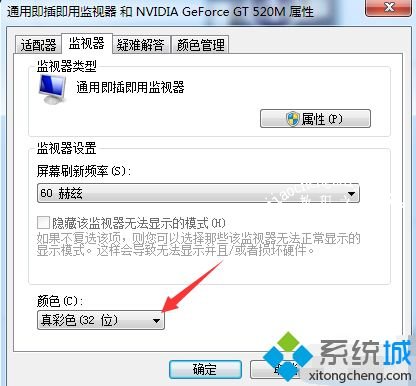
5、或者的进行点击了适配器中,进行点击列出所有模式 按钮。
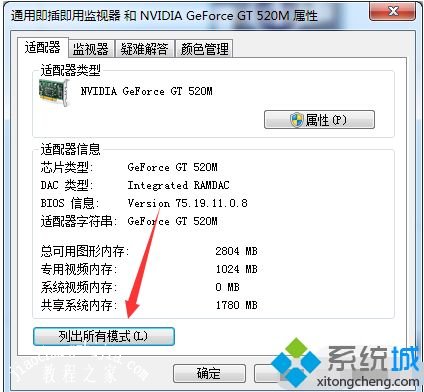
6、就会弹出了一个列出所有模式 窗口,进行点击一个要调整分辨率选项一个。
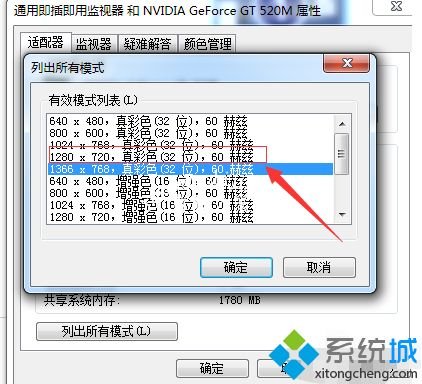
以上就是关于win7电脑屏幕颜色调节的方法啦。如果你也想调节的话,可以试试上面的方法哦。希望能帮助到你。














